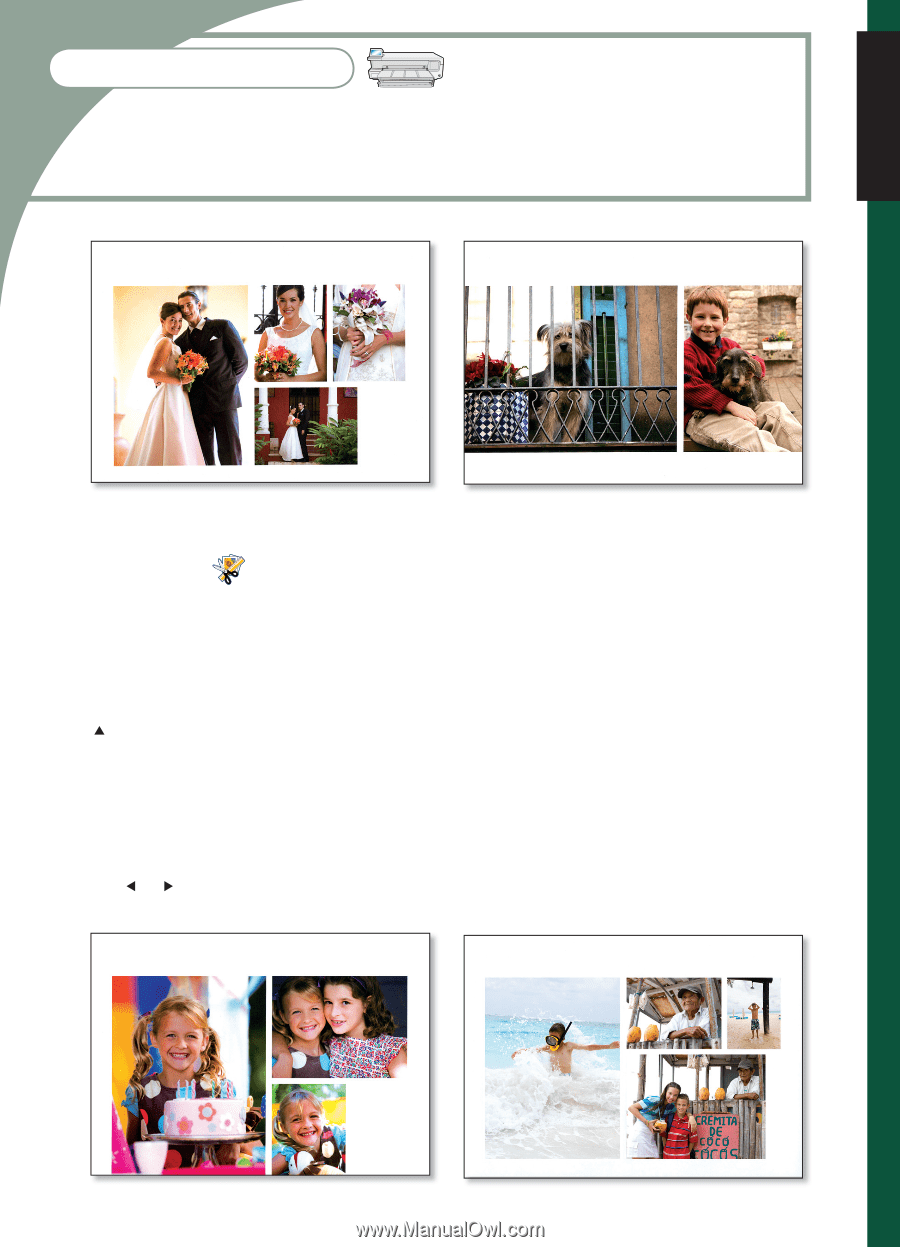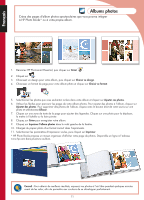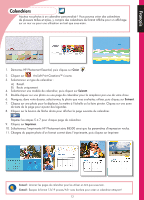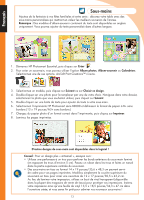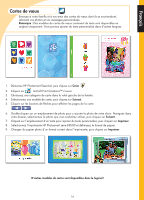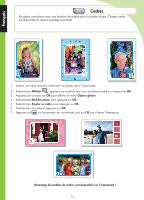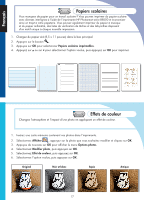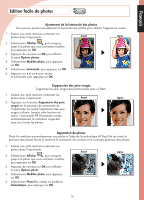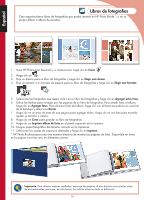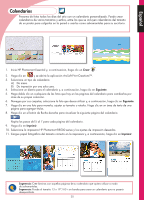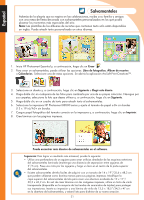HP B8550 Creative Guide - Page 17
s d'album
 |
UPC - 884420048510
View all HP B8550 manuals
Add to My Manuals
Save this manual to your list of manuals |
Page 17 highlights
Français Pages d'album Imprimez des pages d'album attrayantes directement depuis le panneau de commande de l'imprimante. Cette option vous permet de sélectionner plusieurs photos que l'imprimante disposera automatiquement avec une mise en page attrayante. Vous pourrez alors relier plusieurs pages d'album pour créer un album photo. 1. Insérez une carte mémoire contenant vos photos dans l'imprimante. 2. Sélectionnez Créer , puis Pages d'album. 3. Sélectionnez un format de papier et appuyez sur OK. 4. Si vous y êtes invité, sélectionnez une orientation de page et appuyez sur OK. 5. Sélectionnez Oui. Je souhaite une page de couverture pour inclure une page de couverture ou Non pour ne pas ajouter de page de couverture. 6. Utilisez les boutons de flèches pour naviguer jursqu'à la première photo que vous souhaitez inclure dans votre page d'album, et appuyez sur OK pour l'afficher en mode complet (1-up). Appuyez ensuite sur pour sélectionner la photo. 7. Répétez l'étape 6 pour chaque photo que vous souhaitez inclure dans votre album. Si vous sélectionnez davantage de photos qu'il est possible d'en placer sur une page, l'imprimante créera automatiquement des pages d'album supplémentaires. 8. Appuyez sur OK une fois la sélection terminée. Appuyez sur OK de nouveau pour poursuivre. 9. Le nombre recommandé de pages permettant de créer le meilleur album possible s'affiche. Changez le nombre de pages si nécessaire, puis appuyez sur OK pour continuer. 10. Utilisez ou pour prévisualiser les pages de l'album. 11. Appuyez sur OK pour imprimer. 16